ምን ማወቅ
- የአማዞን መሣሪያዎችን፣ ሶኖስ ስፒከሮችን እና ሌሎችን ያካተቱ የተወሰኑ ድምጽ ማጉያዎችን ከአሌክሳ ጋር መጠቀም ይችላሉ።
- ወደ መሣሪያዎች > Plus (+) > > በመሄድ በ Alexa መተግበሪያ ውስጥ ድምጽ ማጉያዎችን ያዋቅሩ።እና የማያ ገጽ ላይ መመሪያዎችን በመከተል።
- ወደ መሳሪያዎች > የመሣሪያ ቡድን > በመሄድ ድምጽ ማጉያዎችን ይቀይሩ > አዲስ ተመራጭ ድምጽ ማጉያ ይምረጡ።
ሙዚቃን በEcho እና ሌሎች ተኳዃኝ የሆኑ አሌክሳን የነቁ ስፒከሮችን ለማጫወት አሌክሳን መጠቀም ምቹ ነው፣ነገር ግን በቤትዎ ውስጥ ብዙ ካሉ ሙዚቃን መጫወት በሚፈልጉበት ጊዜ እያንዳንዱን ድምጽ ማጉያ በስም መለየት አለብዎት።ነገሮችን ለማቅለል፣ የሚፈልጉትን ሙዚቃ በራስ-ሰር የሚያጫውት በአሌክሳ ተመራጭ ስፒከር ያዘጋጁ።
እንደ አሌክሳ ተመራጭ ድምጽ ማጉያ መጠቀም የሚችሉት
የእርስዎ አሌክሳ ተመራጭ ድምጽ ማጉያ ብለው ሊሰየሙዋቸው ከሚችሏቸው የአንዳንድ መሳሪያዎች ዝርዝር (ማደጉን የቀጠለ) እነሆ፡
- Amazon Echo እና Echo Plus፣ Echo Dot፣ Echo Show (ሁሉም ስሪቶች)፣ ኢኮ ስቱዲዮ፣ ኢኮ ሊንክ እና ኢኮ ሊንክ አምፕ።
- Sonos ስፒከሮች፣ Bose SoundTouch 10፣Polk Command Bar፣DTS Play-Fi እና Denon HEOS መሳሪያዎችን በአሌክሳ አብሮ የተሰራ ወይም የተሰየመ "ከ Alexa ጋር ይሰራል" ይምረጡ።
አሌክሳ ተመራጭ ተናጋሪ ማዋቀር
በ Alexa መተግበሪያ ተመራጭ ስፒከር ባህሪ፣ የእርስዎን Echo ወይም ሌላ አሌክሳን የሚስማማ መሳሪያ እንደ "ነባሪ" ድምጽ ማጉያ መመደብ ይችላሉ። ካዋቀሩ በኋላ "ሙዚቃን አጫውት" ወይም "ከ (አርቲስት ወይም አገልግሎት) ሙዚቃ አጫውት" ትላለህ እና ያን ሙዚቃ ሙዚቃ ለማጫወት በመረጥከው ድምጽ ማጉያ ላይ ያለ ምንም ተጨማሪ መታወቂያ በራስ ሰር ይጫወታል።
የ Alexa መተግበሪያን በመጠቀም Alexa ተመራጭ ድምጽ ማጉያ እንዴት ማዋቀር እንደሚቻል የሚያሳይ ምሳሌ ይኸውና።
-
የ Alexa መተግበሪያን በእርስዎ ዘመናዊ ስልክ ላይ ይክፈቱ። በ Alexa መተግበሪያ መነሻ ገጽ ላይ፣ ከታች በቀኝ ጥግ ላይ ያለውን የ መሳሪያዎች አዶን መታ ያድርጉ።

Image -
በ መሳሪያዎች ገጹ ላይ፣ Plus (+) ን በመተግበሪያው የላይኛው ቀኝ ጥግ ላይ መታ ያድርጉ፣ ከዚያ ን ይንኩ። ቡድን አክል.

Image - በ የቡድን ስም ገጹ ላይ ከቀረበው ዝርዝር ውስጥ ስም ይምረጡ ወይም ኦርጅናል ስም ያስገቡ የአሌክሳ ተናጋሪ ቡድን ለመፍጠር ከዚያ ቀጣይን መታ ያድርጉ።.
-
በሚቀጥለው ገጽ ላይ በአሌክሳክስ የነቁ መሳሪያዎችን በተናጋሪው ቡድን ውስጥ ማስቀመጥ የሚፈልጉትን ይምረጡ እና ከዚያ አስቀምጥ የሚለውን ይንኩ።

Image - በሚቀጥለው ገጽ ላይ ወደ የተመረጠው ተናጋሪ ማዋቀር ይሂዱ እና Plus (+) ን መታ ያድርጉ።
-
በተመረጠው የድምጽ ማጉያ ማዋቀር ገጽ ላይ እንደ የእርስዎ ተመራጭ ድምጽ ማጉያ የሚፈልጉትን በአሌክሳክስ የነቃውን ድምጽ ማጉያ ይምረጡ እና ምርጫዎን ለማረጋገጥ አስቀምጥን ይንኩ።ን መታ ያድርጉ።

Image - የእርስዎ ተመራጭ ድምጽ ማጉያ አሁን ለመጠቀም ዝግጁ ነው። የአሌክሳን የድምጽ ትዕዛዞችን በመጠቀም፣ "አሌክሳ፣ ሙዚቃ አጫውት" ብቻ ይበሉ (ወይም አርቲስት፣ ዘፈን፣ ጣቢያ፣ የዥረት አገልግሎት ይግለጹ) እና ሙዚቃ ከመረጥከው ድምጽ ማጉያ መጫወት ይጀምራል። የተናጋሪውን ወይም የክፍሉን ስም መግለጽ አያስፈልግም።
የድምጽ ማጉያ ቡድንን እንደ ተመራጭ ተናጋሪ መምረጥ
አንድን ግለሰብ ተናጋሪ እንደ ተመራጭ ተናጋሪ ከመምረጥ በተጨማሪ አንድ ሙሉ የድምጽ ማጉያ ቡድን እንደ ተመራጭ ድምጽዎ መምረጥ ይችላሉ።ይህ ማለት በቡድን ውስጥ ያሉ ሁሉም ተናጋሪዎች "አሌክሳ፣ ሙዚቃ ተጫወት (ወይም አርቲስት፣ ጣቢያ፣ ዘውግ፣ ወዘተ …)" ሲሉ አንድ አይነት ሙዚቃ ይጫወታሉ።
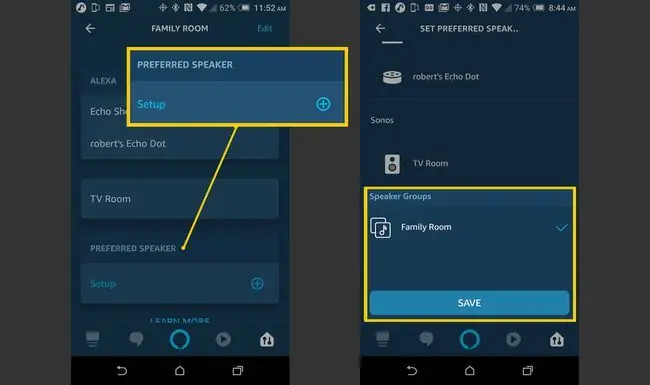
አንድን ድምጽ ማጉያ እንደ ተመራጭ ተናጋሪ ለመሰየም ከላይ የተዘረዘሩትን ደረጃዎች ይከተሉ ነገር ግን በምትኩ የተናጋሪ ቡድንን እንደ ተመራጭ ድምጽ ይምረጡ።
የእርስዎን ተመራጭ ተናጋሪ ወይም የተናጋሪ ቡድን በመቀየር ላይ
የእርስዎን ተመራጭ ድምጽ ማጉያ ወይም ድምጽ ማጉያ ቡድን መቀየር ከፈለጉ በአሌክሳ መተግበሪያ ውስጥ ያለውን የአሌክሳ መሳሪያ ቡድን ስም ብቻ ይንኩ እና ከዚያ የተመረጠውን ድምጽ ማጉያ ያርትዑ ይንኩ። ይንኩ።
መታ መሳሪያዎች > የመሣሪያ ቡድን > የተመረጠውን ድምጽ ማጉያ ያርትዑ > አዲስ ተመራጭ ድምጽ ማጉያ ይምረጡ።
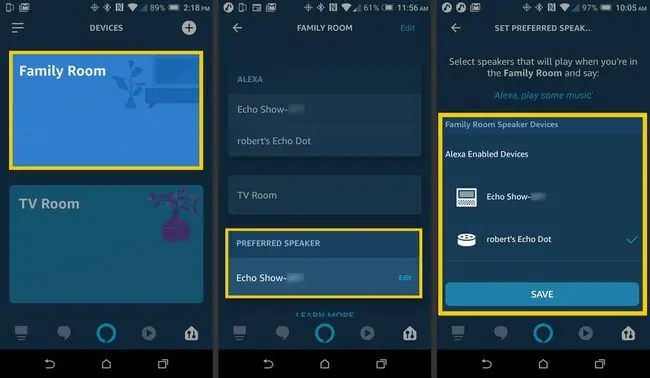
ተጨማሪ አሌክሳ ተመራጭ ተናጋሪ ባህሪያት
በ Alexa ተመራጭ ስፒከርን ካቀናበሩ በኋላ ይህን ባህሪ ሲጠቀሙ ልብ ሊሏቸው የሚገቡ አንዳንድ ጠቃሚ ምክሮች እነሆ፡
- የመልሶ ማጫወት የድምጽ ትዕዛዞችን በመጠቀም: የተለየ ድምጽ ማጉያን መለየት ሳያስፈልግ ሙዚቃ መልሶ ማጫወትን በቀላል ትእዛዝ ከመጀመር በተጨማሪ የአሌክሳ ሙዚቃ መልሶ ማጫወት ቁጥጥር ትዕዛዞችን መጠቀም ይችላሉ (ድምጽ፣ የተናጋሪውን ስም ወይም ቦታ መለየት ሳያስፈልግዎት ለአፍታ ቆም ይበሉ፣ ያቁሙ፣ ከቆመበት ይቀጥሉ)።
- Alexa Equalizer ትዕዛዞች፡ እነዚህ ለአንዳንድ መሳሪያዎችም ሊገኙ ይችላሉ። ይህ ባህሪ የድምፅ ጥራትን ለማሻሻል ባስ፣ ትሪብል፣ መካከለኛ ክልል ድግግሞሾችን ወይም በተመረጡ መሳሪያዎች ላይ የድምፅ ሁነታዎችን (ፊልምን፣ ሙዚቃን፣ ምሽትን፣ ስፖርትን ወይም ቲቪን ሊያካትት ይችላል) እንዲያስተካክሉ ያስችልዎታል።
- ሌላ ድምጽ ማጉያ በመጠቀም፡ ሙዚቃን ከመረጡት ድምጽ ሌላ ድምጽ ማጉያ ላይ ማጫወት ከፈለጉ ምን መጫወት እንደሚፈልጉ ለአሌክሳ ይንገሩ እና ድምጽ ማጉያውን በስም ወይም በቦታ ይሰይሙ። መደበኛ።
- ከሙዚቃ ጋር ያልተያያዙ ትዕዛዞች፡ እንደ መረጃ ጥያቄዎች ያሉ ትዕዛዞች አሁንም ምላሽ ይሰጡታል ወይም ምላሽ ይሰጡዎታል Echo ወይም ሌሎች እርስዎ በሚናገሩት Alexa አብሮገነብ መሳሪያዎች።






